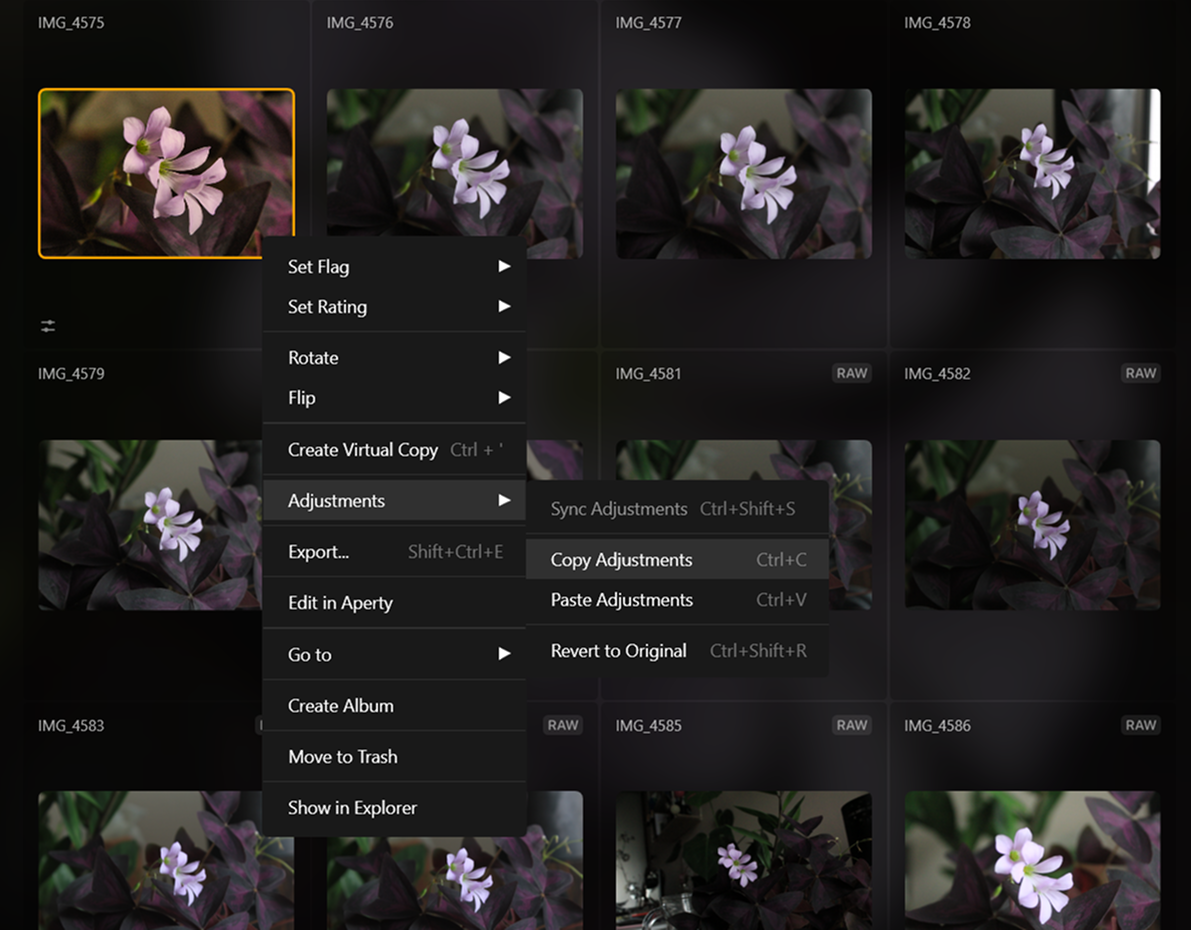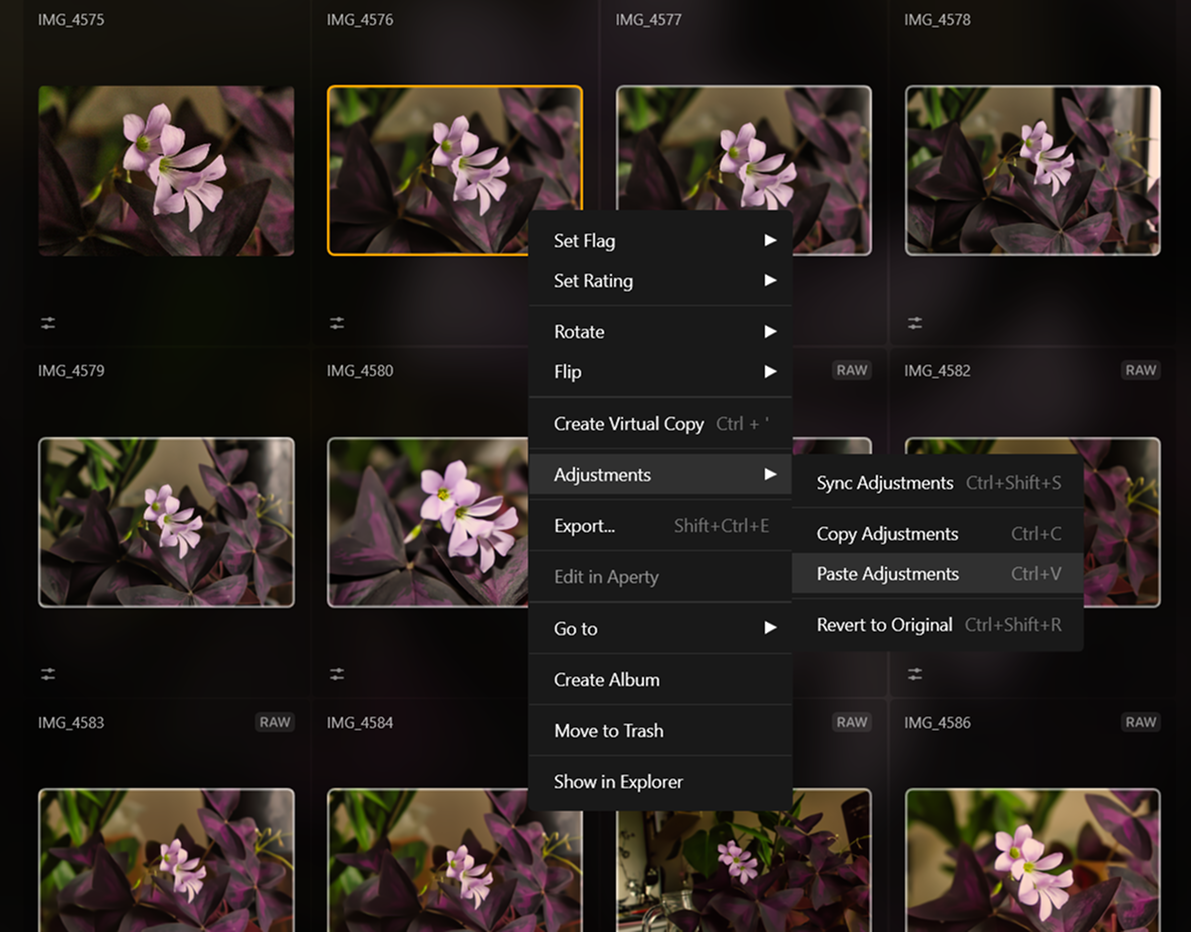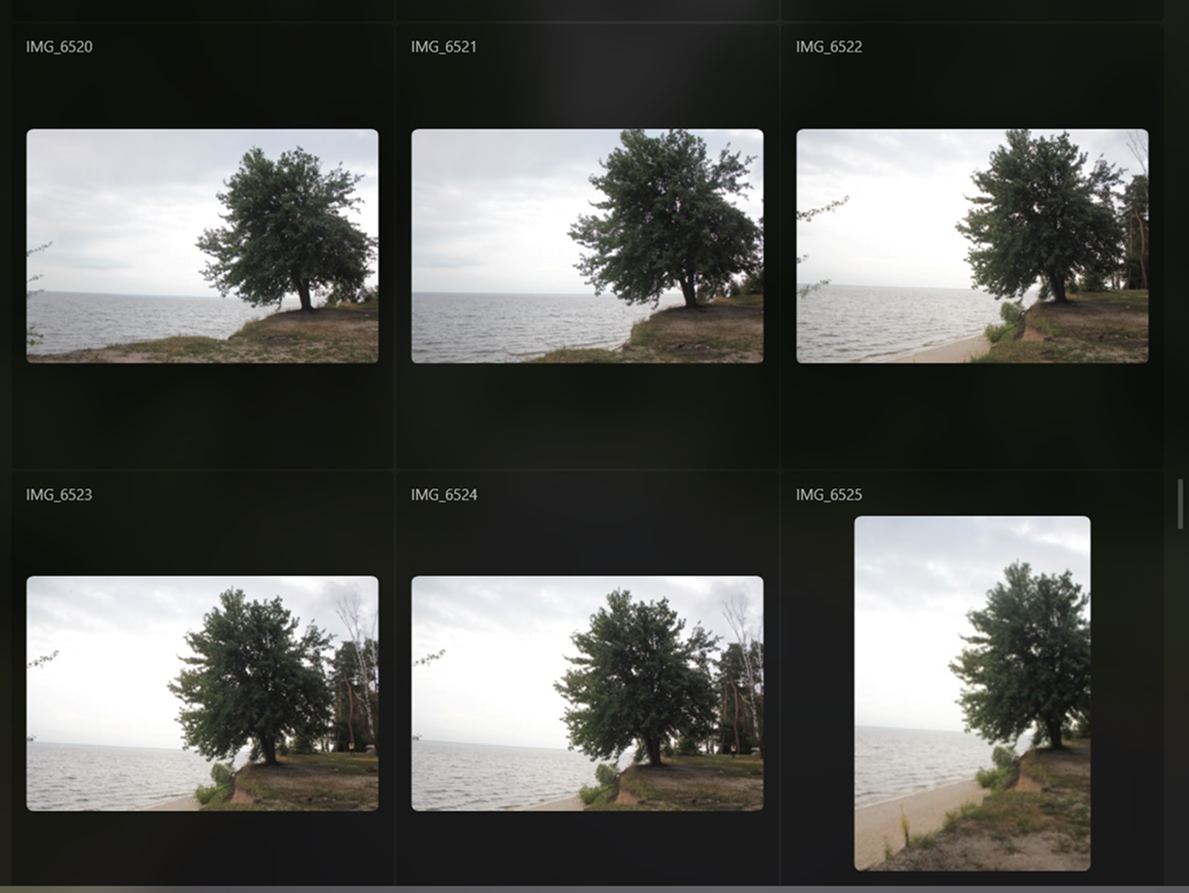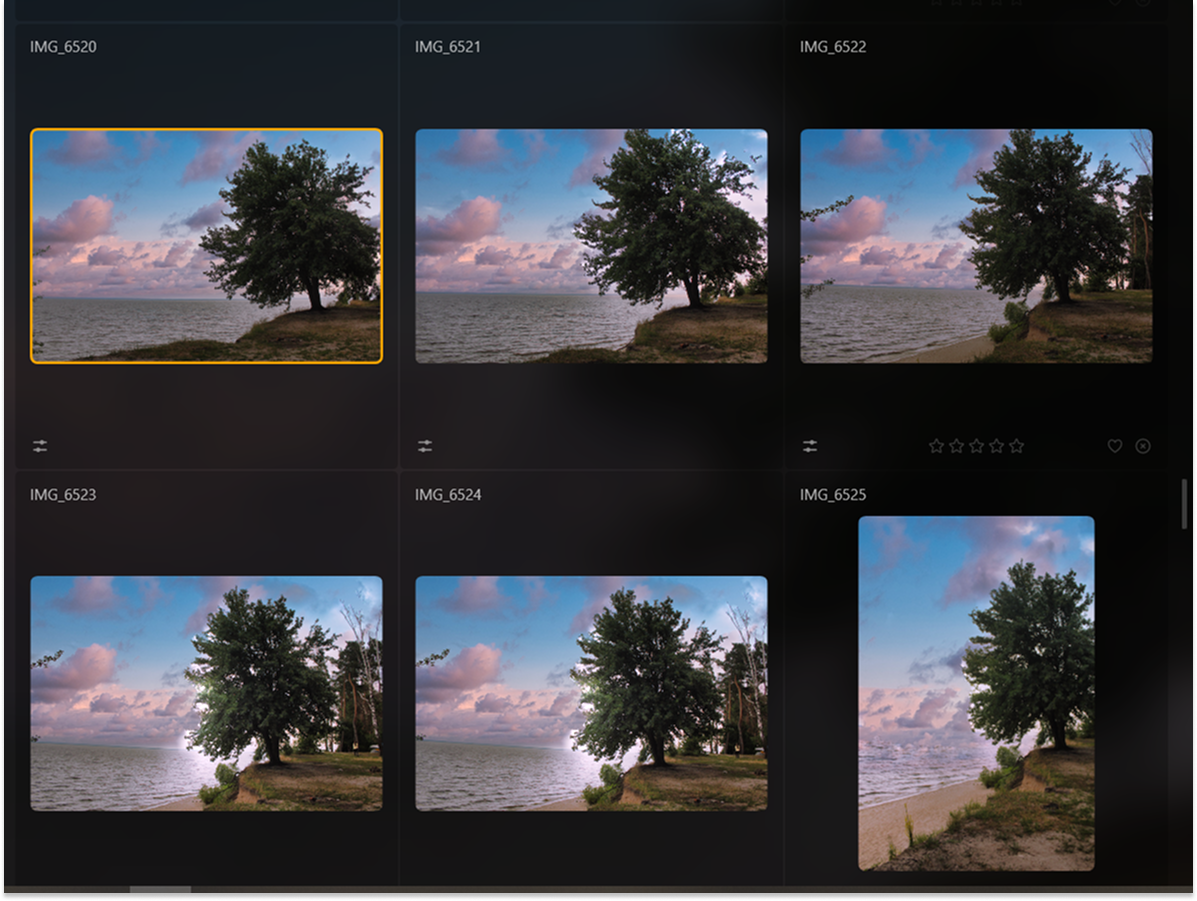Effizienter Foto-Editor für Stapelbearbeitung
Die Stapelbearbeitung, auch Batch-Editing oder Massenbildbearbeitung genannt, ist eine Technik, die in verschiedenen Bereichen eingesetzt wird, insbesondere in der Fotografie, dem Grafikdesign, der Videobearbeitung und der Textverarbeitung, um Zeit zu sparen und den Bearbeitungsprozess zu rationalisieren.
Try it nowDer Reiz der Stapelbearbeitung von Bildbearbeitungsprogrammen in der modernen Inhaltserstellung
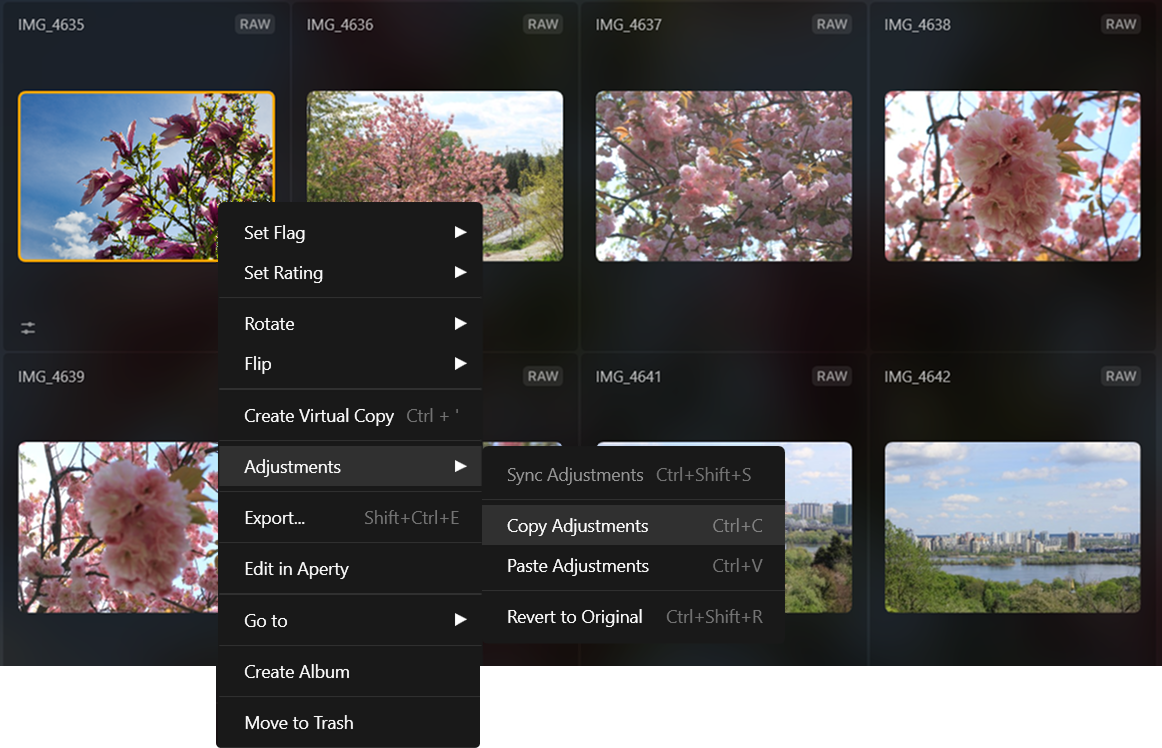

Warum unser Massenbild-Editor überragend ist?
Die Vielseitigkeit der Stapelbearbeitung von Fotos

Wie kannst du deinen Workflow mit einem Bildverbesserung in Stapelverarbeitung optimieren?
Wenn du mehrere Fotos gleichzeitig bearbeiten möchtest, kannst du den Befehl Anpassungen synchronisieren verwenden, um die Stapelprozess durchzuführen.

Passe das erste Foto einer Reihe an.

Wenn das erste Bild ausgewählt ist, wähle einfach die restlichen Bilder aus.

Klicke mit der rechten Maustaste auf das erste Bild, klicke auf Anpassungen und wähle dann Anpassungen synchronisieren, um die Bilder mit dem ersten Bild zu synchronisieren.

Verwende abschließend den Befehl Exportieren, um mehrere Fotos im Stapel zu exportieren
Entdecke weitere Funktionen
Golden Hour
Photo Restoration
Precise Image Recolor
Supercontrast
Darken Image Enhancement
Anwendung & Plugin
Für Mac & Windows
- Leistungsstarker AI-Editor
technische Unterstützung 24 Stunden / 7 Tage die Woche
30 Tage Geld-zurück-Garantie
Join our communities